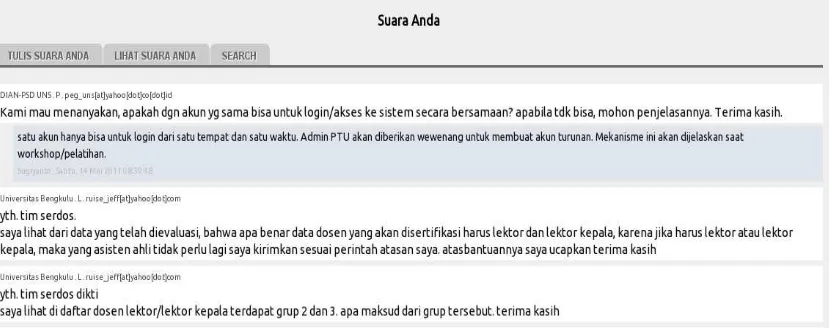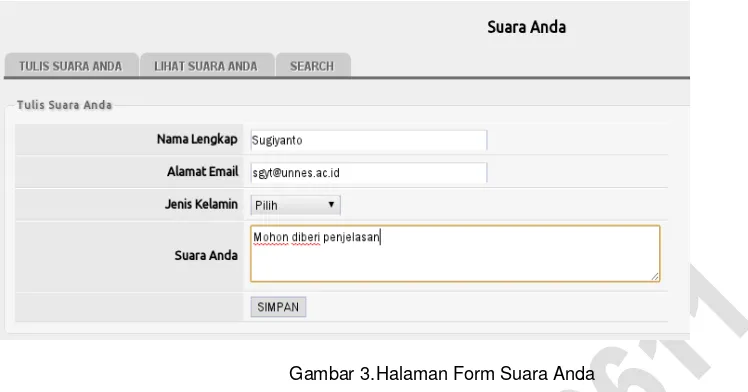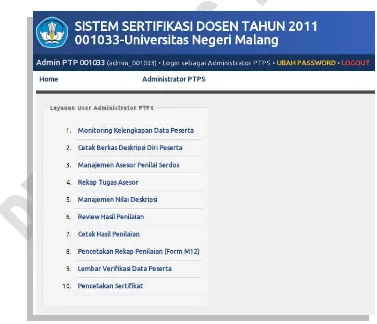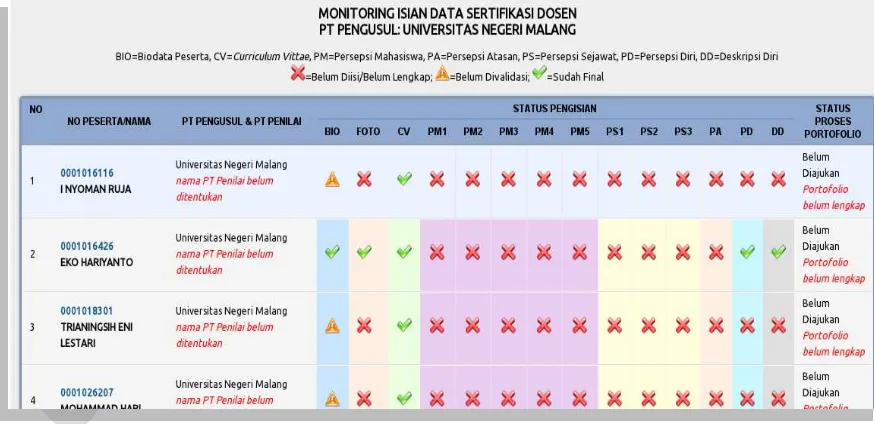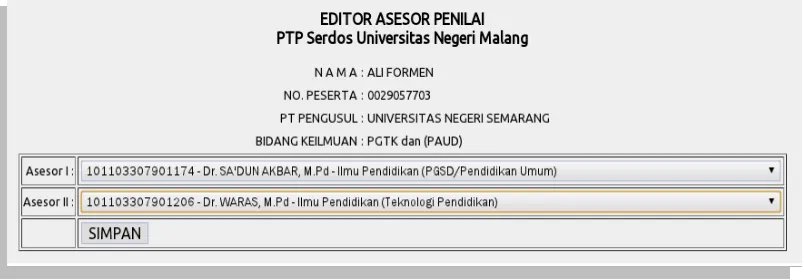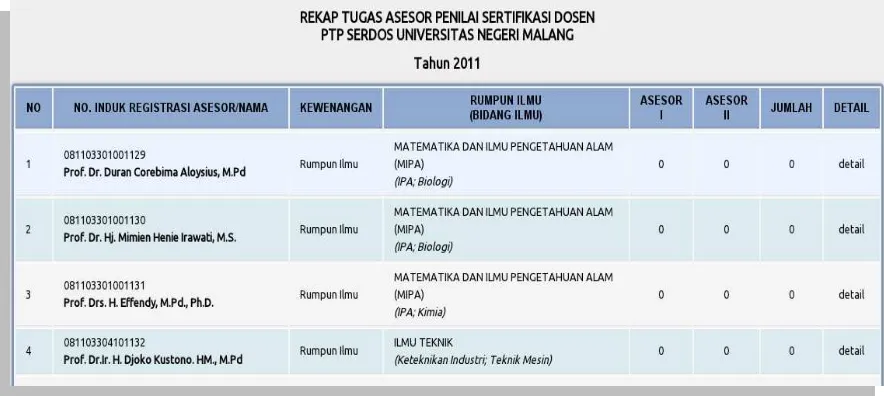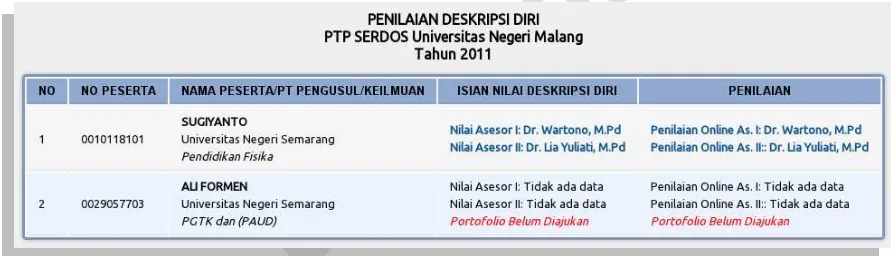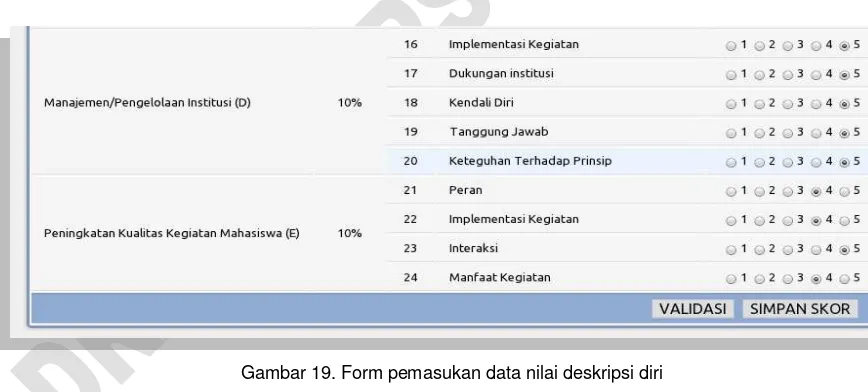PANDUAN PENGGUNAAN
Sistem Administrasi Sertifikasi Pendidik untuk Dosen
DIREKTORAT PENDIDIK DAN TENAGA KEPENDIDIKAN DIREKTORAT JENDERAL PENDIDIKAN TINGGI
KEMENTERIAN PENDIDIKAN NASIONAL 2011
DRAFT
Kelompok Pengguna:
DAFTAR ISI ... 1
DAFTAR GAMBAR ... 2
1. PENDAHULUAN ... 3
2. PERAN DAN TUGAS PTPS ... 4
3. SISTEM ADMINISTRASI SERDOS UNTUK PTPS ... 5
3.1 Menu Suara Anda ... 5
3.2 Menu Download... 6
3.3 Login ... 6
3.4 Menu Ubah Password ... 7
3.5 Logout ... 8
4. FUNGSIONALITAS SISTEM UNTUK PTPS ... 9
4.1 Monitoring Kelengkapan Data Peserta ...10
4.2 Cetak Berkas Deskripsi Diri Peserta ...10
4.3 Manajemen Asesor Penilai Serdos ...11
4.4 Rekap Tugas Asesor ...12
4.5 Manajemen Nilai Deskripsi Diri ...13
4.6 Review Hasil Penilaian ...17
4.7 Cetak Hasil Penilaian ...19
4.8 Pencetakan Rekap Penilaian (Form M12) ...19
4.9 Lembar Verifikasi Data Peserta ...20
D
AFTAR
G
AMBAR
Gambar 1. Halaman Muka Sistem Administrasi Serdos 2011 ... 5
Gambar 2. Halaman Menu Suara Anda ... 5
Gambar 3. Halaman Form Suara Anda ... 6
Gambar 4. Form untuk Menuliskan Tanggapan... 6
Gambar 5. Halaman Login Sistem administrasi serdos 2011 ... 7
Gambar 6. Pengisian Username dan Password ... 7
Gambar 7. Form Pengubahan Password ... 7
Gambar 8. Halaman Muka Sistem Administrasi Serdos bagi PTPS ... 9
Gambar 9. Halaman Menu Aplikasi Serdos Online untuk PTPS ... 9
Gambar 10. Tampilan halaman monitoring isian data sertifikasi dosen dari DYS sesuai dengan perguruan tinggi pengusul (PTU) ... 10
Gambar 11. Halaman pencetakan berkas deskripsi diri ... 11
Gambar 12. Form data asesor penilai DYS ... 11
Gambar 13. Form Editor Asesor Penilai ... 11
Gambar 14. Gambar Daftar Asesor yang ditugasi pada PTPS ... 12
Gambar 15. Rekapitulasi Penugasan Asesor pada PTPS ... 12
Gambar 16. Detail daftar DYS yang akan dinilai oleh seoarang asesor ... 13
Gambar 17. Halaman Manajemen Pemasukan Nilai Deskripsi Diri ... 13
Gambar 18. Form Pemasukan Nilai Deskripsi Diri ... 14
Gambar 19. Form pemasukan data nilai deskripsi diri ... 14
Gambar 20. Tampilan form pemasukan nilai deskripsi diri yang telah divalidasi ... 15
Gambar 21. Penilaian Deskripsi Diri secara Online ... 15
Gambar 22. Tampilan data isian deskripsi diri... 15
Gambar 23. Tombol “REVIEW PENILAIAN”untuk melihat hasil penilaian ... 16
Gambar 24. Halaman Review Penilaian Deskripsi Diri ... 16
Gambar 25. Tombol VALIDASI untuk melakukan validasi penilaian ... 16
Gambar 26. Rekapitulasi Hasil Penilaian DYS ... 17
Gambar 27. Halaman Detail Hasil Penilaian DYS ... 17
Gambar 28. Rekapitulasi Hasil Penilaian DYS ... 18
Gambar 29. Hasil Cetak Berita Acara M11 ... 18
Gambar 30. Rekapitulasi Hasil Penilaian Sertifikasi Dosen setiap PTPS ... 19
Gambar 31. Rekap Kelompok Asesor yang Ditugaskan untuk Penilaian di PTPS ... 19
Gambar 32. Hasil Cetakan Form M12 dalam File Dokumen Bertipe PDF ... 20
1.
P
ENDAHULUAN
Perubahan fundamental sistem pengelolaan sertifikasi dosen dilakukan mulai tahun 2011. Perubahan pengelolaan yang dimaksud meliputi prosedur penetapan calon peserta, proses penyusunan berkas portofolio, proses penilaian berkas portofolio, pengelolaan hasil penilaian berkas portofolio, dan sistem monitoring dan evaluasi. Berbeda dengan tahun sebelumnya, calon peserta sertifikasi dosen tahun 2011 diambil dari master data Pangkalan Data Perguruan Tinggi (PDPT), yang dalam hal ini difasilitasi melalui laman evaluasi.dikti.go.id, yang telah diverifikasi dan divalidasi oleh setiap perguruan tinggi. Calon peserta yang eligible diranking secara nasional yang didasarkan pada data dasar pada master data dosen di PDPT. Dengan demikian, telah terjadi integrasi data untuk keperluan Sertifikasi Dosen dengan data lain seperti master data perguruan tinggi, dan master data program studi di PDPT.
Hal baru lainnya yang dilakukan mulai tahun 2011 adalah perubahan tata kelola administrasi penyelenggaraan serdos. Tata kelola administrasi sertifikasi dosen yang semula dilakukan secara konvensional, mulai tahun ini dilakukan secara online yang terintegrasi untuk seluruh prosesnya. Sistem administrasi sertifikasi dosen tahun 2011 dapat diakses melalui alamat: http://serdos.dikti.go.id. Agar proses tatakelola administrasi sertifikasi dosen dapat berjalan dengan baik untuk seluruh pengguna, maka disusun Buku Panduan Penggunaan Sistem Administrasi Sertifikasi Dosen Tahun 2011.
Panduan teknis penggunaan Sistem Administrasi Sertifikasi Pendidik untuk Dosen secara online (sistem administrasi serdos) tahun 2011 dibagi berdasarkan kelompok/grup penggunanya. Pembagian ini dimaksudkan agar pengguna dapat membaca panduan sesuai dengan tugas dan kewenangannya masing-masing tanpa adanya tumpang tindih peran dengan pengguna lainnya. Pengguna sistem administrasi serdos ini dikelompokkan dalam beberapa grup, yaitu:
1. Peserta (Dosen yang disertifikasi, DYS)
2. Perguruan Tinggi Pengusul (PTU)
3. Perguruan Tinggi Penilai Sertifikasi (PTPS)
4. Manajemen Dikti
2.
P
ERAN DAN
T
UGAS
PTPS
Dalam sistem administrasi serdos ini, PTPS berperan dalam hal-hal berikut.
1. Mengelola akun asesor penilai dari PTPS
2. Mengatur asesor penilai DYS yang menjadi tanggungjawab PTPS
3. Mengelola dan memantau proses penilaian berkas portofolio yang menjadi tanggungjawab PTPS
4. Mengelola data hasil penilaian berkas portofolio
5. Melakukan yudisum hasil penilaian berkas portofolio di tingkat PTPS
3.
S
ISTEM ADMINISTRASI SERDOS UNTUK
PTPS
Untuk memulai menjalankan sistem administrasi serdos, pengguna dapat mengakses sistem administrasi serdos pada alamat:
http://serdos.dikti.go.id
sehingga muncul halaman muka aplikasi seperti tampak pada Gambar 1.
Gambar 1. Halaman Muka Sistem Administrasi Serdos 2011
Dalam Sistem Administrasi Serdos disediakan menu yang dapat diakses oleh pengunjung tanpa harus melakukan pemeriksaan login. Menu yang disediakan untuk umum setidaknya berupa Menu Suara Anda, dan menu Download.
3.1 Menu Suara Anda
Menu Suara Anda dipakai sebagai forum untuk mengajukan pertanyaan, klarifikasi, komentar, dan tanggapan atas berbagai isu terkait pelaksanaan sertifikasi dosen. Untuk dapat mengisi forum Suara Anda, klik icon menu Suara Anda di bagian “layanan” di kanan atas laman sistem. Sebagai pengunjung tanpa login, pengunjung dapat membaca isi forum yang telah ada, menulis suara, dan mencari isi dari forum. Tampilan isi dari menu Suara Anda dapat dilihat seperti pada pada Gambar 2.
Untuk dapat menulis di forum Suara Anda, cukup klik tab “TULIS SUARA ANDA”. Maka akan
tampil seperti pada Gambar 3.
Gambar 3. Halaman Form Suara Anda
Isi tulisan hendaknya disampaikan dengan bahasa yang santun dan mudah dimengerti oleh pengguna lainnya, tetap menjunjung tinggi harkat dan martabat manusia, dan tidak melanggar norma-norma yang berlaku di dalam masyarakat. Untuk menyimpannya cukup klik
tombol “SIMPAN”.
Jika pengguna telah berhasil login, maka pengguna dapat menanggapi suara yang telah dikirimkan oleh pengguna lain. Untuk menanggapi suatu suara, cukup dengan mengklik link
“tanggapi” seperti pada Gambar 4.
Gambar 4. Form untuk Menuliskan Tanggapan
Tuliskan tanggapan pada form yang telah tersedia, dan klik tombol SIMPAN untuk menyimpan dan mengunggah tanggapan yang telah ditulis.
3.2 Menu Download
Menu Download disiapkan untuk dipakai sebagai halaman daftar file yang dapat diunduh oleh pengguna. File-file yang disediakan antara lain: Buku Panduan Pelaksanaan Sertifikasi Pendidik untuk Dosen, POB Sertifikasi Dosen, Panduan Penggunaan Sistem. Selain itu disediakan pula file data penunjang sertifikasi dosen seperti peraturan perundang-undangan, file administrasi surat-menyurat, dan file-file lain yang dibutuhkan.
3.3 Login
Gambar 5. Halaman Login Sistem administrasi serdos 2011
Masukkan username dan password yang telah diberikan dengan benar, dan kemudian klik tombol LOGIN seperti tampak pada Gambar 6.
Gambar 6. Pengisian Username dan Password
Password merupakan kata kunci yang tidak boleh diberitahukan kepada siapapun, sehingga harus dijaga dengan baik oleh masing-masing pemilik akun sistem ini
3.4 Menu Ubah
Password
Setelah pengguna melakukan login untuk pertama kalinya, dengan alasan keamanan pengguna disarankan untuk mengganti password yang diberikan oleh sistem. Penggantian password sebaiknya juga dilakukan secara berkala. Untuk mengganti password cukup klik menu UBAH PASSWORD pada menu di bagian atas, sehingga akan muncul form yang tampak seperti pada Gambar 7.
Pada form mengubah password akun, disertakan data identitas akun masing-masing yang terdiri dari username, nama akun, dan status akun. Untuk mengganti password, ketikkan password lama Anda pada kolom yang telah disediakan dan ketikkan password baru pada kolom berikutnya. Saat pengetikan password baru, indikator kekuatan password akan tampak. Semakin hijau indikator, maka password yang dimasukkan semakin kuat. Password yang dimasukkan setidaknya memuat minimal 6 karakter. Password yang baik sebaiknya terdiri kombinasi antara karakter huruf kapital dengan huruf normal. Kombinasi dengan angka dan karakter khusus seperti tanda seru (!), persen (%), tanda bintang (*) juga baik untuk digunakan. Namun demikian, sebaiknya password yang dipilih masih tetap mudah untuk dihafalkan. Contoh password yang baik namun mudah diingat adalah: $apiP3r4h (“sapiperah”), mak4n5aYur (“makansayur”), dan lain.lain.
Ulangi memasukkan password baru yang sama persis dengan password yang dimasukkan sebelumnya. Jika dirasa sudah sesuai, maka klik tombol UBAH PASSWORD untuk mengubah password. Jika pengubahan password berhasil, maka akan tampil halaman notifikasi yang menyatakan bahwa pengubahan password berhasil. Demikian halnya jika pengubahan password gagal, maka akan tampil halaman notifikasi yang menyatakan pengubahan password gagal dan perlu untuk diulangi kembali.
3.5 Logout
4.
F
UNGSIONALITAS
S
ISTEM UNTUK
PTPS
Untuk masuk dalam sistem administrasi serdos untuk pengguna Perguruan Tinggi Penilai Sertifikasi Dosen (PTPS), maka pengguna wajib melakukan login dengan user dan password yang telah ditentukan. Masing-masing PTPS sudah memiliki username dan password yang dapat dipakai untuk masuk ke sistem. Setiap user sudah dibatasi privileges-nya baik dari segi fungsionalitas maupun cakupan data perguruan tinggi yang dapat dilihat dan dikelola.
Jika login berhasil, maka akan tampil halaman depan sistem administrasi serdos dengan tambahan menu sebagai Administrator PTPS seperti terlihat pada Gambar 8.
Gambar 8. Halaman Muka Sistem Administrasi Serdos bagi PTPS
Untuk menampilkan menu yang disediakan, klik menu Administrator PTPS seperti tampak pada Gambar 8, sehingga didapatkan halaman menu seperti terlihat pada Gambar 9.
Gambar 9. Halaman Menu Aplikasi Serdos Online untuk PTPS
Seperti terlihat pada Gambar 9 terdapat minimal sepuluh (10) menu yang disediakan bagi pengguna, yaitu:
2. Cetak Berkas Deskripsi Diri Peserta
8. Pencetakan Rekap Penilaian (Form M12)
9. Lembar Verifikasi Data Peserta
10. Pencetakan Sertifikat
4.1 Monitoring Kelengkapan Data Peserta
Jika sebuah perguruan tinggi bertugas sebagai perguruan tinggi penilai sertifikasi dosen (PTPS) dan juga berperan sebagai perguruan tinggi pengusul, maka PTPS tersebut dapat memanfaatkan menu Monitoring Kelengkapan Data Peserta sertifikasi dosen yang diusulkan dari PT tersebut. Sebagaimana menu yang dimiliki oleh PTU, menu monitoring ini berfungsi sebagai manajemen dan kontrol terhadap proses dan kualitas penyusunan portofolio oleh DYS. Monitoring juga dapat dilakukan untuk mengetahui status dari “aliran” berkas portofolio yang meliputi Portofolio Belum Diajukan oleh PTU karena belum lengkap, Sudah Diajukan Menunggu Dinilai, Sedang dalam Proses Penilaian, dan status Sudah Dinilai. Tampilan halaman monitoring isian data sertifikasi dosen terlihat seperti pada Gambar 10.
Gambar 10. Tampilan halaman monitoring isian data sertifikasi dosen dari DYS sesuai dengan perguruan tinggi pengusul (PTU)
4.2 Cetak Berkas Deskripsi Diri Peserta
Menu Cetak Berkas Deskripsi Diri Peserta merupakan fasilitas pendukung untuk mencetak berkas deskripsi diri dari DYS yang akan dinilai oleh asesor. Pada dasarnya, penilaian deskripsi diri oleh asesor diseyogyakan dapat dilakukan secara online, sehingga menghemat biaya pencetakan berkas portofolio. Pencetakan berkas portofolio merupakan pilihan terakhir, manakala asesor sudah tidak mungkin lagi memeriksa berkas portofolio secara online karena berbagai alasan dan sebab.
download form file PDF sesuai dengan DYS yang diinginkan. Jika berkas portofolio telah divalidasi dan diajukan oleh PTU, maka file dengan tipe PDF (portable document format) yang berisi deskripsi diri peserta akan terunduh.
Gambar 11. Halaman pencetakan berkas deskripsi diri
4.3 Manajemen Asesor Penilai Serdos
Setelah DYS sertifikasi dosen ditetapkan oleh Direktorat Jenderal Pendidikan Tinggi (Dikti) dan menyusun portofolio, maka Dikti akan melakukan penetapan PTPS. PTPS kemudian membagi asesor penilai untuk DYS yang berada di bawah tanggungjawab penilaiannya. DYS dengan status portofolio telah lengkap dan telah diajukan oleh PTU saja yang bisa ditentukan asesor penilainya. Untuk menentukan asesor penilai dari DYS, klik link Edit pada kolom DETAIL seperti pada Gambar 12, sehingga akan tampil halaman editor pemilihan asesor penilai seperti tampak pada Gambar 13.
Gambar 12. Form data asesor penilai DYS
Daftar asesor yang bisa dipilih untuk menjadi asesor dari DYS akan difilter (disaring) sesuai dengan bidang ilmu yang dimiliki oleh DYS. Seorang asesor dapat menjadi asesor seorang DYS jika masih dalam satu rumpun ilmu. Aturan mengenai pemilihan dan kualifikasi asesor yang diperbolehkan untuk menjadi penilai deskripsi DYS dapat dilihat pada Buku Pedoman Sertifikasi Dosen.
Asesor I dan Asesor II untuk setiap DYS haruslah berbeda. Masing-masing PTPS memiliki sistem/manajemen pengaturan asesor yang akan ditugaskan untuk menjadi penilai berkas portofolio DYS. Namun demikian, pemilihan asesor harus tetap mengacu kepada Buku Pedoman Sertifikasi Dosen yang terkait dengan pembagian tugas dan kewenangan asesor.
Jika pemilihan asesor I dan asesor II sudah sesuai, maka klik tombol SIMPAN untuk menyimpan data asesor penilai setiap DYS. Lakukan untuk setiap DYS yang berada di bawah tanggungjawab PTPS. Jika penyimpanan berhasil, maka akan tampak seperti pada Gambar 14. Asesor masih dapat diganti hingga penilaian berkas portofolio dilakukan.
Gambar 14. Gambar Daftar Asesor yang ditugasi pada PTPS
4.4 Rekap Tugas Asesor
Untuk melihat rekapitulasi tugas asesor pada PTPS, maka dapat memilih menu “Rekap Tugas Asesor” pada menu Layanan. Halaman Rekap Tugas Asesor seperti pada Gambar 15 berisi rekapitulasi data asesor yang dimiliki oleh PTPS lengkap dengan bidang ilmu dan kewenangannya. Rekap juga berisi data jumlah DYS yang harus dinilai baik sebagai asesor I maupun asesor II.
Gambar 15. Rekapitulasi Penugasan Asesor pada PTPS
Gambar 16. Detail daftar DYS yang akan dinilai oleh seoarang asesor
4.5 Manajemen Nilai Deskripsi Diri
Tugas memasukkan data penilaian berkas deskripsi diri sebenarnya merupakah kewajiban setiap asesor. Namun demikian, jika PTPS berkepentingan untuk memasukkan data hasil penilaian berkas deskripsi diri, dapat dilakukan dengan menggunakan menu “Manajemen Nilai Deskripsi Diri”, sehingga akan muncul halaman seperti pada Gambar 17.
Gambar 17. Halaman Manajemen Pemasukan Nilai Deskripsi Diri
Gambar 18. Form Pemasukan Nilai Deskripsi Diri
Untuk memasukkan nilai dekripsi diri tanpa harus melihat isi dari deksripsi diri, maka cukup dengan memilih nilai yang tersedia untuk unsur dan sub unsur yang diminta. Setiap sub unsur yang dinilai wajib memiliki nilai dalam rentang 1 s.d 5. Jika semua sub unsur telah diisi, maka klik tombol SIMPAN SKOR, seperti terlihat pada Gambar 19, untuk menyimpannya.
Gambar 19. Form pemasukan data nilai deskripsi diri
Jika masih ada kesalahan dalam pemasukan nilai deksripsi diri, maka dapat dilakukan perbaikan dengan mengganti skor dengan skor yang benar pada kolom skor. Jangan lupa menekan
tombol “SIMPAN SKOR” untuk menyimpannya (Gambar 19).
Gambar 20. Tampilan form pemasukan nilai deskripsi diri yang telah divalidasi
Gambar 21. Penilaian Deskripsi Diri secara Online
Untuk melakukan penilaian deskripsi diri secara online, maka klik menu Penilaian Online baik untuk asesor I maupun asesor II. Untuk membaca deskripsi diri cukup klik link BACA yang terdapat pada kolom PENILAIAN seperti pada Gambar 21. Tampilan dari data isian deskripsi diri dan form nilai dapat dilihat seperti pada Gambar 22. Untuk menutupnya klik tombol silang (X) yang terdapat pada pojok kanan atas atau kanan bawah setiap unsur yang dinilai. Jangan lupa klik tombol SIMPAN setiap kali melakukan penilaian.
Untuk melihat hasil penilaian, klik tombol “REVIEW PENILAIAN” yang terdapat pada bagian
bawah form seperti pada Gambar 23. Halaman review penilaian akan terlihat seperti pada Gambar 24.
Gambar 23. Tombol “REVIEW PENILAIAN”untuk melihat hasil penilaian
Gambar 24. Halaman Review Penilaian Deskripsi Diri
Gambar 25. Tombol VALIDASI untuk melakukan validasi penilaian
4.6 Review Hasil Penilaian
Untuk melihat rekapitulasi hasil penilaian berkas portofolio di suatu PTPS dapat dilakukan
dengan masuk menu “Review Hasil Penilaian”. Tampilan menu “Review Hasil Penilaian” tampak
seperti pada Gambar 26 di bawah. Untuk melihat detail rekapitulasi hasil penilaian DYS dapat
dilakukan dengan mengklik link “Lihat” sehingga akan muncul halaman detail hasil penilaian
berikut hasil akhirnya seperti pada Gambar 27.
Gambar 26. Rekapitulasi Hasil Penilaian DYS
Gambar 27. Halaman Detail Hasil Penilaian DYS
Gambar 28. Rekapitulasi Hasil Penilaian DYS
Pada Gambar 28 telah tercantum hasil akhir penilaian pada kolom HASIL. Pada kolom tersebut juga telah muncul link untuk mencetak Berita Acara M11 yang berisi rekapitulasi data hasil penilaian lengkap dari dua asesor. Klik link CETAK M11 untuk mencetak berita acara tersebut. Hasil cetakan dalam bentuk file bertipe PDF akan tampak seperti pada Gambar 29.
Jika terjadi kesalahan dalam penilaian, maka untuk memperbaikinya harus dilakukan pembatalan hasil akhir penilaian. Pembatalan hasil akhir penilaian dapat dilakukan dengan membatalkan validasi penilaian deskripsi diri, yaitu dengan mengklik link “Batalkan Nilai
Deskripsi” pada halaman rekapitulasi seperti pada Gambar 28 di atas. Jika menu ini dipakai, maka status validasi penilaian deskripsi diri oleh dua asesor akan dibatalkan. Artinya, setelah data penilaian diperbaiki, maka kedua asesor harus melakukan validasi ulang, kemudian baru disimpulkan kembali. “Batalkan Nilai Deskripsi” dapat dipakai sampai diadakan yudisium kelulusan sertifikasi dosen di tingkat nasional.
4.7 Cetak Hasil Penilaian
Untuk keperluan laporan dan monitoring, disediakan halaman tampilan rekapitulasi hasil penilaian sertifikasi dosen setiap PTPS seperti pada Gambar 30 di bawah. Halaman ini bisa dipindahkan ke aplikasi pengolah kata (word processor), spreadsheet, maupun aplikasi pengolah text. Dari data tersebut bisa diolah dan dimanipulasi untuk berbagai keperluan.
Gambar 30. Rekapitulasi Hasil Penilaian Sertifikasi Dosen setiap PTPS
4.8 Pencetakan Rekap Penilaian (Form M12)
Untuk mencetak berita acara M12 yang merupakan Berita Acara Penyerahan Nilai Gabungan Portofolio oleh Asesor ke PSD dapat dilakukan dengan menggunakan menu Pencetakan Rekap Penilaian (Form M12). Seperti tampak pada Gambar 31, di dalam rekap akan ditampilkan pasangan asesor penilai deksripsi diri beserta jumlah DYS yang dinilai. Untuk mencetak form
M12 klik menu “Cetak Lampiran M12”, sehingga akan tampil hasil cetakan form M12 dalam
bentuk file bertipe PDF seperti terlihat pada Gambar 32.
Gambar 32. Hasil Cetakan Form M12 dalam File Dokumen Bertipe PDF
4.9 Lembar Verifikasi Data Peserta
Setelah dilakukan yudisium kelulusan sertifikasi dosen di tingkat nasional, maka sebelum dilakukan pencetakan sertifikat bagi DYS yang dinyatakan lulus sertifikasi, perlu dilakukan verifikasi data peserta. Verifikasi data peserta idealnya harus dilakukan secara terintegrasi. Namun demikian, jika nantinya masih diperlukan konfirmasi data ke PTU, dalam sistem ini disediakan sebuah halaman yang berisi data pokok yang akan dicetak di sertifikat (Gambar 33). Menu ini akan dinonaktifkan manakala proses verifikasi data untuk pencetakan sertifikat sudah dilakukan secara terintegrasi.
Gambar 33. Halaman Daftar untuk Keperluan Verifikasi Data Peserta
4.10 Pencetakan Sertifikat
Untuk melakukan pencetakan sertifikat pendidikan untuk DYS yang telah ditetapkan lulus dan memperoleh nomor register khusus. Dalam sistem ini akan disediakan form yang harus dicetak oleh PTPS. Dengan demikian, PTPS tidak perlu untuk menginput ulang data DYS. Hal-hal yang perlu dilakukan oleh PTPS dalam rangka pencetakan sertifikat ini adalah verifikasi data identitas perguruan tinggi (terintegrasi dengan basis data Direktorat Kelembagaan), penyiapan blanko sertifikat, dan penyiapan perangkat pencetak.
lain yang tercantum. Hal-hal teknis terkait spesifikasi teknis blanko sertifikat dan teknis pencetakan sertifikat akan diberitahukan secara khusus setelah proses penilaian berkas portofolio dilakukan.